使用过演示文稿的朋友们都知道,常常会在幻灯片的内容上使用超链接可以快速翻到需要的那一页幻灯片。下面小编就来告诉大家如何在WPS演示中使用超链接的命令,一起来看看吧。新建默认模板wps演示文稿,内容版式为空白版式。单击在线素材中的目录项,单击目录选项卡,选中其中一种目录,右击选择快捷菜单中的“插入&rd......
WPS如何给表格一键添加多行表格
WPS教程
2021-10-04 09:15:06
我们在利用WPS文档与Word文档进行日常办公时,经常需要在文档当中插入表格,插入表格后如果我们需要增加行或列,大家都会如何操作,如果想要在现有表格当中添加多行,该如何一键添加呢,今天我们就来教大家,如何在WPS文档与Word文档当中一键给表格添加多行的方法,是不是非常简单呢,你学会了吗?

给表格一键添加多行表格
首先,我们单击工具栏插入下的表格。
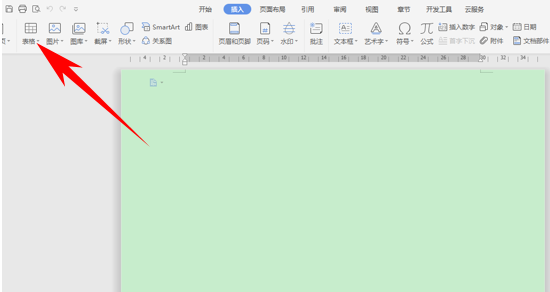
插入一个表格,选中最后一行,单击右键,选择插入,在下拉菜单下选择插入多行。
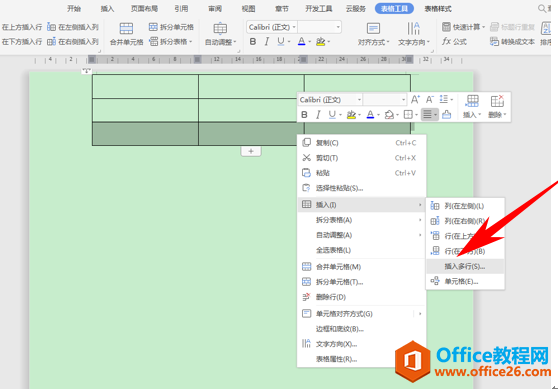
弹出插入行的对话框,在行数里输入3,单击确定。
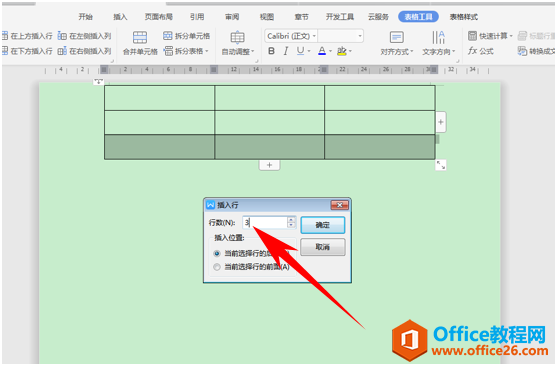
这样我们可以看到,表格已经一键添加了3行表格。

相关文章





